mariadb数据库的安装及管理
- mariadb数据库的安装
yum install -y mariadb-server

systemctl start mariadb systemctl enable mariadb systemctl status mariadb

- mariadb数据库的基本管理
mysql_secure_installation 设置密码 (安全初始化)


mysql -uroot -p 密码登陆
mysql -uroot -predhat 显示密码登陆

SHOW DATABASES; 查看所有库

USE mysql; 进入mysql

SHOW TABLES; 表查看

DESC user; 查看表结构

SELECT * FROM user; 表内容查看

SELECT Host,User,Select_priv FROM user; 针对字段搜索查看
SELECT Host,User,Select_priv FROM user WHERE Host=‘localhost’ 增加搜索条件
ctrl +d ->Bye 退出
mysql -uroot -predhat -e “SHOW DATABASES;” 命令对数据库管理

vim /etc/my.cnf 主配置文件
skip-networking=1 隐藏端口

netstat -antulpe | grep mysql 查看端口

建立数据库:
CREATE DATABASE emp; 创建emp数据库

USE emp; 进入emp数据库
SHOW TABLES; 查看数据库里面表
CREATE TABLE linux( 创建表,及结构
-> username varchar(5) not null,
-> password varchar(10) not null
-> );

DESC linux; 查看表结构

INSERT INTO linux VALUES(‘wsp’,‘123’); 填入信息
SELECT * FROM linux; 查看表内容

SELECT username,password FROM linux; 针对字段查看表内容

- 更新/添加/删除:
ALTER TABLE linux ADD class varchar(10); 添加表格结构

ALTER TABLE linux ADD age varchar(3) AFTER password; 在那条后添加结构

ALTER TABLE linux DROP age; 删除表格结构

ALTER TABLE linux RENAME user; 修改表格名

UPDATE user SET class=‘linux’ WHERE username=‘wsp’ AND password=‘123’;根据条件填充表格内容

INSERT INTO user VALUES(‘wps1’,‘456’,‘python’); 更新表格

DELETE FROM user WHERE username=‘wsp’; 删除表格内容

DROP TABLE user; 删除用户
DROP DATABASE emp; 删除数据库

- 用户登陆

CREATE USER emp@localhost IDENTIFIED BY ‘westos’; 创建用户密码为westos
SELECT *FROM mysql.user; 查看数据库用户

SHOW GRANTS FOR emp@localhost; 查看用户权限

GRANT SELECT ON userdata.* TO emp@localhost; 给用户查看数据库所有表权限
GRANT INSERT ON userdata.* TO emp@localhost; 给用户编辑数据库所有表权限

mysql -uemp -pwestos 用户登陆


FLUSH PRIVILEGES; 刷新
REVOKE INSERT ON userdata.* FROM emp@localhost; 取消用户权限


GRANT SELECT,INSERT ON userdata.* TO emp@localhost IDENTIFIED BY’westos’;创建用户密码为westos给与登陆编辑权限
- 数据库备份
mysqldump -uroot -predhat --all-data 完全备份数据库

mysqldump -uroot -predhat --all-data --no-data 无数据备份数据库

mysqldump -uroot -predhat userdata > /mnt/userdata.sql

mysql -uroot -predhat -e “DROP DATABASE userdata;”

恢复数据库
方法1:
mysql -uroot -predhat < /mnt/userdata.sql
报错:ERROR 1046 (3D000) at line 22: No database selected 无数据库

vim /mnt/userdata.sql
CREATE DATABASE userdata;
USE userdata;

mysql -uroot -predhat < /mnt/userdata.sql


方法2:(需要把之前写的配置文件删掉)
mysql -uroot -predhat -e “CREATE DATABASE userdata;”
mysql -uroot -predhat userdata< /mnt/userdata.sql


mysqldump --all-databases --single-transaction --triggers --routines --events --host=127.0.01 --port=3306 --user=root --password=redhat > /mnt/backup.sql 完整的mysql备份命令
- 更改密码
记得密码:
mysqladmin -uroot -predhat password westos

忘记密码:
systemctl stop mariadb
mysqld_safe --skip-grant-tables &
myaql

UPDATE mysql.user SET Password=‘redhat’ WHERE User=‘root’; 密码为明文

SELECT *FROM mysql.user; 查看用户

UPDATE mysql.user SET Password=password(‘redhat’) WHERE User=‘root’; 密码为秘文


systemctl start mariadb
ps aux |grep mysql 查看mysql进程
kill -9 8326 8469 结束mysql进程

mysql -uroot -predhat 使用密码可登陆

- 网页图形数据库
yum install -y httpd
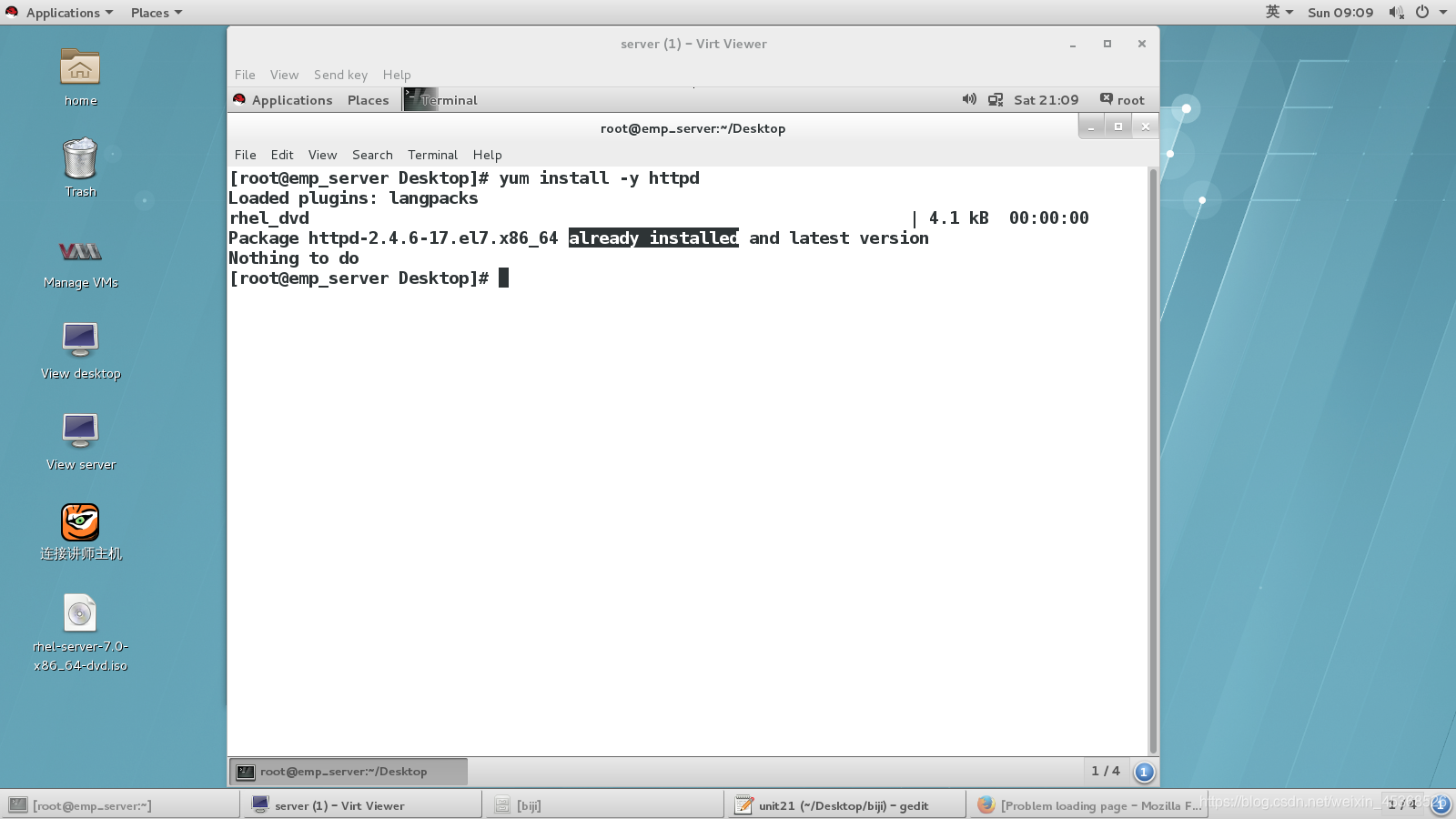
systemctl start httpd
systemctl status httpd

firewall-cmd --permaanent --add-service=http
firewall-cmd --reload

下载phpMyAdmin/php-mbstring
tar zxf phpMyAdmin-4.0.10.20-all-languages.tar.gz -C /var/www/html/ 压缩 cd /var/www/html/ mv phpMyAdmin-4.0.10.20-all-languages phpMyAdmin 重命名 yum install -y php systemctl restart httpd


yum install -y php-mbstring systemctl restart httpd


yum install -y php-mysql systemctl restart httpd

浏览器:http:172.25.254.229/phpMyAdmin
主机需要已安装mariadb-server 且服务开启
登陆页面

主页面

查看表内容

表内容更新



根据子段表更新(可查看/更新/新增/删除)


表结构查看

表名更改





















 1098
1098

 被折叠的 条评论
为什么被折叠?
被折叠的 条评论
为什么被折叠?








